主板BIOS升级方法-I
- 格式:doc
- 大小:275.50 KB
- 文档页数:3
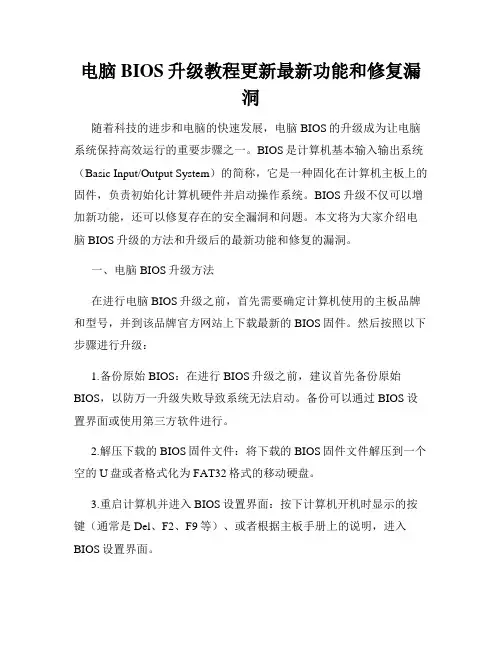
电脑BIOS升级教程更新最新功能和修复漏洞随着科技的进步和电脑的快速发展,电脑BIOS的升级成为让电脑系统保持高效运行的重要步骤之一。
BIOS是计算机基本输入输出系统(Basic Input/Output System)的简称,它是一种固化在计算机主板上的固件,负责初始化计算机硬件并启动操作系统。
BIOS升级不仅可以增加新功能,还可以修复存在的安全漏洞和问题。
本文将为大家介绍电脑BIOS升级的方法和升级后的最新功能和修复的漏洞。
一、电脑BIOS升级方法在进行电脑BIOS升级之前,首先需要确定计算机使用的主板品牌和型号,并到该品牌官方网站上下载最新的BIOS固件。
然后按照以下步骤进行升级:1.备份原始BIOS:在进行BIOS升级之前,建议首先备份原始BIOS,以防万一升级失败导致系统无法启动。
备份可以通过BIOS设置界面或使用第三方软件进行。
2.解压下载的BIOS固件文件:将下载的BIOS固件文件解压到一个空的U盘或者格式化为FAT32格式的移动硬盘。
3.重启计算机并进入BIOS设置界面:按下计算机开机时显示的按键(通常是Del、F2、F9等)、或者根据主板手册上的说明,进入BIOS设置界面。
4.选择升级BIOS:在BIOS设置界面中,找到“Advanced”或者类似的选项,然后选择“BIOS Update”或者“Flash BIOS”,接着选择从U盘或者移动硬盘启动。
5.选择BIOS固件文件:选择U盘或者移动硬盘中解压的BIOS固件文件,并点击确认开始升级。
6.完成升级:升级过程会自动进行,等待升级完成并自动重启计算机。
二、最新功能的更新BIOS升级带来了许多新功能的更新,以下是一些常见的新功能:1.性能优化:随着硬件技术的不断进步,BIOS升级可以优化计算机的性能,提高运行速度和响应能力。
2.硬件和设备兼容性:随着新硬件和设备的不断推出,BIOS升级可以增加对新硬件和设备的兼容性,确保其正常工作。
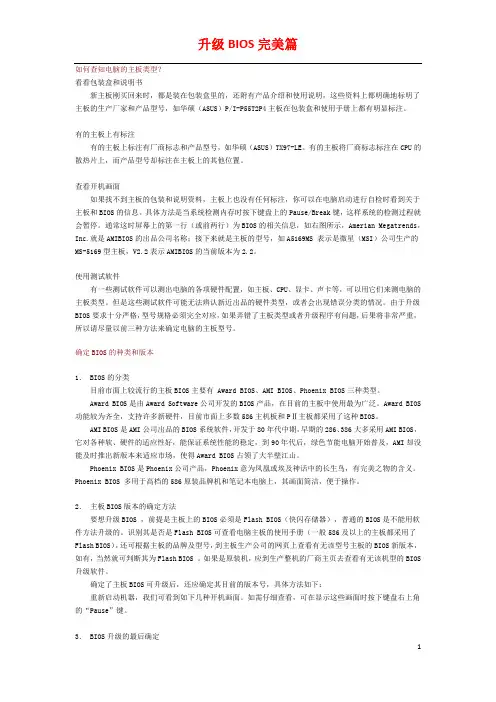
如何查知电脑的主板类型?看看包装盒和说明书新主板刚买回来时,都是装在包装盒里的,还附有产品介绍和使用说明,这些资料上都明确地标明了主板的生产厂家和产品型号,如华硕(ASUS)P/I-P55T2P4主板在包装盒和使用手册上都有明显标注。
有的主板上有标注有的主板上标注有厂商标志和产品型号,如华硕(ASUS)TX97-LE。
有的主板将厂商标志标注在CPU的散热片上,而产品型号却标注在主板上的其他位置。
查看开机画面如果找不到主板的包装和说明资料,主板上也没有任何标注,你可以在电脑启动进行自检时看到关于主板和BIOS的信息。
具体方法是当系统检测内存时按下键盘上的Pause/Break键,这样系统的检测过程就会暂停。
通常这时屏幕上的第一行(或前两行)为BIOS的相关信息,如右图所示,Amerian Megatrends,Inc.就是AMIBIOS的出品公司名称;接下来就是主板的型号,如A5169MS 表示是微星(MSI)公司生产的MS-5169型主板,V2.2表示AMIBIOS的当前版本为2.2。
使用测试软件有一些测试软件可以测出电脑的各项硬件配置,如主板、CPU、显卡、声卡等,可以用它们来测电脑的主板类型。
但是这些测试软件可能无法辨认新近出品的硬件类型,或者会出现错误分类的情况。
由于升级BIOS要求十分严格,型号规格必须完全对应,如果弄错了主板类型或者升级程序有问题,后果将非常严重,所以请尽量以前三种方法来确定电脑的主板型号。
确定BIOS的种类和版本1. BIOS的分类目前市面上较流行的主板BIOS主要有 Award BIOS、AMI BIOS、Phoenix BIOS三种类型。
Award BIOS是由Award Software公司开发的BIOS产品,在目前的主板中使用最为广泛。
Award BIOS 功能较为齐全,支持许多新硬件,目前市面上多数586主机板和PⅡ主板都采用了这种BIOS。
AMI BIOS是AMI公司出品的BIOS系统软件,开发于80年代中期,早期的286、386大多采用AMI BIOS,它对各种软、硬件的适应性好,能保证系统性能的稳定,到90年代后,绿色节能电脑开始普及,AMI却没能及时推出新版本来适应市场,使得Award BIOS占领了大半壁江山。
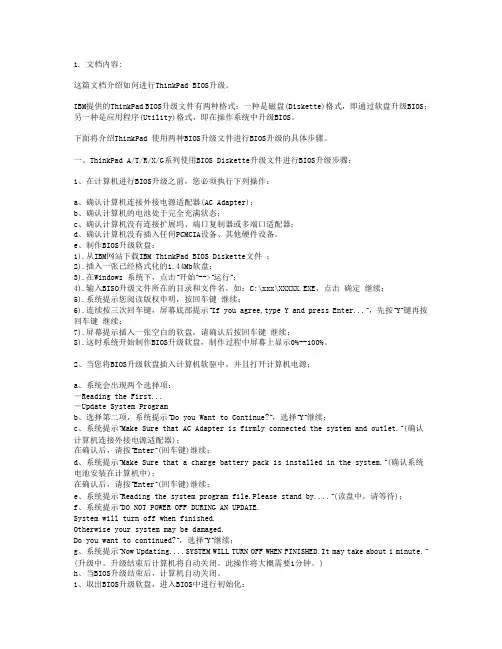
1. 文档内容:这篇文档介绍如何进行ThinkPad BIOS升级。
IBM提供的ThinkPad BIOS升级文件有两种格式:一种是磁盘(Diskette)格式,即通过软盘升级BIOS;另一种是应用程序(Utility)格式,即在操作系统中升级BIOS。
下面将介绍ThinkPad 使用两种BIOS升级文件进行BIOS升级的具体步骤。
一、ThinkPad A/T/R/X/G系列使用BIOS Diskette升级文件进行BIOS升级步骤:1、在计算机进行BIOS升级之前,您必须执行下列操作:a、确认计算机连接外接电源适配器(AC Adapter);b、确认计算机的电池处于完全充满状态;c、确认计算机没有连接扩展坞、端口复制器或多端口适配器;d、确认计算机没有插入任何PCMCIA设备、其他硬件设备。
e、制作BIOS升级软盘:1).从IBM网站下载IBM ThinkPad BIOS Diskette文件;2).插入一张已经格式化的1.44Mb软盘;3).在Windows 系统下,点击“开始”-->“运行”;4).输入BISO升级文件所在的目录和文件名,如:C:\xxx\XXXXX.EXE,点击确定继续;5).系统提示您阅读版权申明,按回车键继续;6).连续按三次回车键,屏幕底部提示“If you agree,type Y and press Enter...”,先按“Y”键再按回车键继续;7).屏幕提示插入一张空白的软盘,请确认后按回车键继续;8).这时系统开始制作BIOS升级软盘,制作过程中屏幕上显示0%--100%。
2、当您将BIOS升级软盘插入计算机软驱中,并且打开计算机电源;a、系统会出现两个选择项:-Reading the First...-Update System Programb、选择第二项,系统提示“Do you Want to Continue?”,选择“Y”继续;c、系统提示“Make Sure that AC Adapter is firmly connected the system and outlet.”(确认计算机连接外接电源适配器);在确认后,请按“Enter”(回车键)继续;d、系统提示“Make Sure that a charge battery pack is installed in the system.”(确认系统电池安装在计算机中);在确认后,请按“Enter”(回车键)继续;e、系统提示“Reading the system program file.Please stand by....”(读盘中,请等待);f、系统提示“DO NOT POWER OFF DURING AN UPDATE.System will turn off when finished.Otherwise your system may be damaged.Do you want to continued?”,选择“Y”继续;g、系统提示“Now Updating....SYSTEM WILL TURN OFF WHEN FINISHED.It may take about 1 minute.”(升级中。

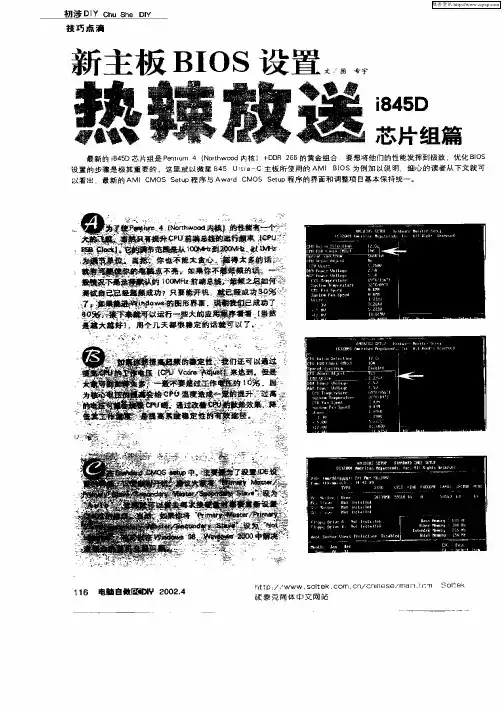
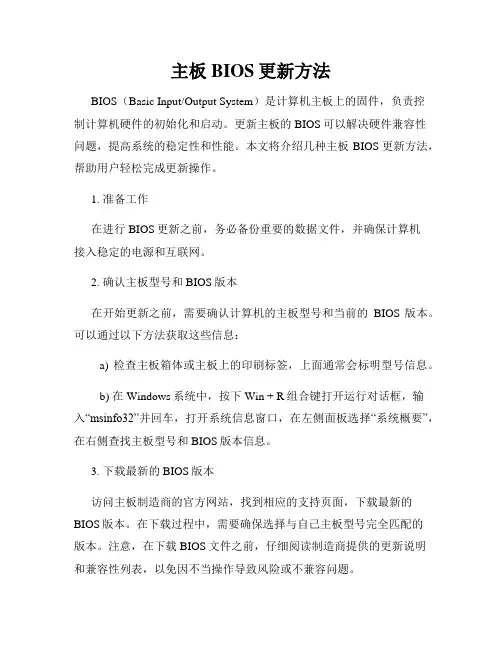
主板BIOS更新方法BIOS(Basic Input/Output System)是计算机主板上的固件,负责控制计算机硬件的初始化和启动。
更新主板的BIOS可以解决硬件兼容性问题,提高系统的稳定性和性能。
本文将介绍几种主板BIOS更新方法,帮助用户轻松完成更新操作。
1. 准备工作在进行BIOS更新之前,务必备份重要的数据文件,并确保计算机接入稳定的电源和互联网。
2. 确认主板型号和BIOS版本在开始更新之前,需要确认计算机的主板型号和当前的BIOS版本。
可以通过以下方法获取这些信息:a) 检查主板箱体或主板上的印刷标签,上面通常会标明型号信息。
b) 在Windows系统中,按下Win + R组合键打开运行对话框,输入“msinfo32”并回车,打开系统信息窗口,在左侧面板选择“系统概要”,在右侧查找主板型号和BIOS版本信息。
3. 下载最新的BIOS版本访问主板制造商的官方网站,找到相应的支持页面,下载最新的BIOS版本。
在下载过程中,需要确保选择与自己主板型号完全匹配的版本。
注意,在下载BIOS文件之前,仔细阅读制造商提供的更新说明和兼容性列表,以免因不当操作导致风险或不兼容问题。
4. 制作启动磁盘将下载的BIOS文件解压缩到一个空白的U盘或光盘中。
确保磁盘格式为FAT32,并将其正确地插入计算机。
5. 进入BIOS设置界面重新启动计算机,并在开机时按下指定的按键进入BIOS设置界面。
具体按键可能因主板型号而异,常见的按键包括Del、F2、F10或Esc。
如果不确定,请查阅主板的用户手册或制造商的官方网站。
6. 进行BIOS更新在BIOS设置界面中,使用键盘导航到“更新”或“BIOS”选项,并选择“从磁盘启动”或类似选项。
然后,选择之前制作的启动磁盘,进入BIOS更新程序。
7. 更新BIOS固件根据BIOS更新程序的指引,选择要更新的BIOS文件,并进行更新。
更新过程可能需要一些时间,请耐心等待。
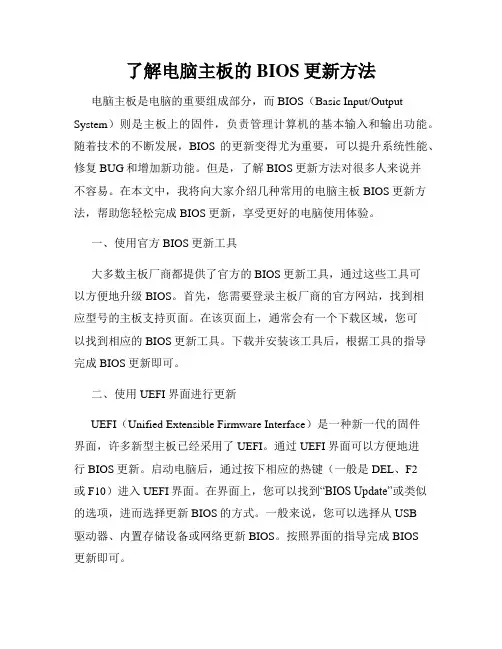
了解电脑主板的BIOS更新方法电脑主板是电脑的重要组成部分,而BIOS(Basic Input/Output System)则是主板上的固件,负责管理计算机的基本输入和输出功能。
随着技术的不断发展,BIOS的更新变得尤为重要,可以提升系统性能、修复BUG和增加新功能。
但是,了解BIOS更新方法对很多人来说并不容易。
在本文中,我将向大家介绍几种常用的电脑主板BIOS更新方法,帮助您轻松完成BIOS更新,享受更好的电脑使用体验。
一、使用官方BIOS更新工具大多数主板厂商都提供了官方的BIOS更新工具,通过这些工具可以方便地升级BIOS。
首先,您需要登录主板厂商的官方网站,找到相应型号的主板支持页面。
在该页面上,通常会有一个下载区域,您可以找到相应的BIOS更新工具。
下载并安装该工具后,根据工具的指导完成BIOS更新即可。
二、使用UEFI界面进行更新UEFI(Unified Extensible Firmware Interface)是一种新一代的固件界面,许多新型主板已经采用了UEFI。
通过UEFI界面可以方便地进行BIOS更新。
启动电脑后,通过按下相应的热键(一般是DEL、F2或F10)进入UEFI界面。
在界面上,您可以找到“BIOS Update”或类似的选项,进而选择更新BIOS的方式。
一般来说,您可以选择从USB驱动器、内置存储设备或网络更新BIOS。
按照界面的指导完成BIOS更新即可。
三、使用BIOS固件下载工具一些第三方软件开发者也开发了BIOS固件下载工具,可以帮助用户快速找到并下载最新的BIOS固件。
这些工具一般会提供一个简单的操作界面,用户只需输入自己的主板型号,工具会自动搜索并提供最新的BIOS固件下载链接。
用户下载后,可以根据工具的指导进行BIOS更新。
需要注意的是,使用第三方工具更新BIOS需要谨慎,确保工具来源可靠,避免因为下载到不安全的固件文件造成主板损坏。
四、联系售后服务中心如果您对BIOS更新方法仍然感到困惑或担心操作不当导致主板损坏,您还可以直接联系主板厂商的售后服务中心寻求帮助。
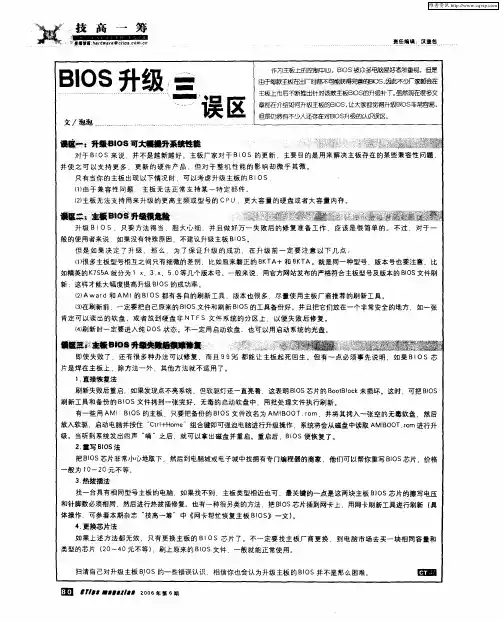
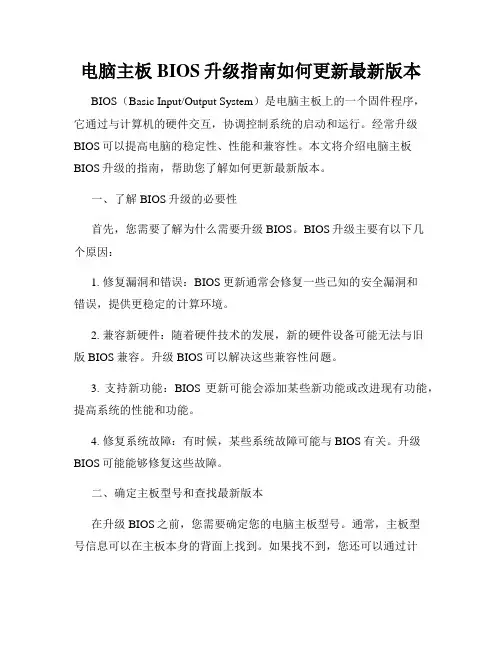
电脑主板BIOS升级指南如何更新最新版本BIOS(Basic Input/Output System)是电脑主板上的一个固件程序,它通过与计算机的硬件交互,协调控制系统的启动和运行。
经常升级BIOS可以提高电脑的稳定性、性能和兼容性。
本文将介绍电脑主板BIOS升级的指南,帮助您了解如何更新最新版本。
一、了解BIOS升级的必要性首先,您需要了解为什么需要升级BIOS。
BIOS升级主要有以下几个原因:1. 修复漏洞和错误:BIOS更新通常会修复一些已知的安全漏洞和错误,提供更稳定的计算环境。
2. 兼容新硬件:随着硬件技术的发展,新的硬件设备可能无法与旧版BIOS兼容。
升级BIOS可以解决这些兼容性问题。
3. 支持新功能:BIOS更新可能会添加某些新功能或改进现有功能,提高系统的性能和功能。
4. 修复系统故障:有时候,某些系统故障可能与BIOS有关。
升级BIOS可能能够修复这些故障。
二、确定主板型号和查找最新版本在升级BIOS之前,您需要确定您的电脑主板型号。
通常,主板型号信息可以在主板本身的背面上找到。
如果找不到,您还可以通过计算机的BIOS设置界面或者制造商的官方网站查找。
在找到主板型号后,您需要访问主板制造商的官方网站,找到最新的BIOS版本。
三、备份重要数据和设置在升级BIOS之前,为了避免数据丢失和系统设置的丢失,强烈建议您备份重要的数据和系统设置。
您可以将重要数据保存在外部硬盘、云存储或其他安全的存储介质上。
四、下载并准备BIOS升级程序在确认了最新的BIOS版本后,您需要下载并准备BIOS升级程序。
在主板制造商的官方网站上,可以找到相应的BIOS升级程序和说明文件。
下载程序之前,请确保选择正确的主板型号和BIOS版本。
五、升级BIOS在进行BIOS升级之前,请确保满足以下要求:1. 电脑已连接到稳定的电源供应。
2. 电脑应保持在稳定运行状态,不要在升级期间进行其他任务。
升级BIOS时,请按照以下步骤操作:1. 通过双击BIOS升级程序来运行它,或者按照说明文件中的指示来运行。
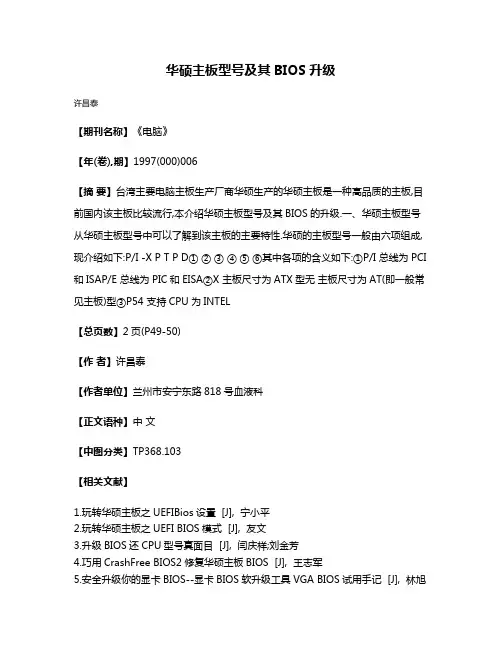
华硕主板型号及其BIOS升级
许昌泰
【期刊名称】《电脑》
【年(卷),期】1997(000)006
【摘要】台湾主要电脑主板生产厂商华硕生产的华硕主板是一种高品质的主板,目前国内该主板比较流行,本介绍华硕主板型号及其BIOS的升级.一、华硕主板型号从华硕主板型号中可以了解到该主板的主要特性.华硕的主板型号一般由六项组成,现介绍如下:P/I -X P T P D① ② ③ ④ ⑤ ⑥其中各项的含义如下:①P/I 总线为PCI 和ISAP/E 总线为PIC和EISA②X 主板尺寸为ATX型无主板尺寸为AT(即一般常见主板)型③P54 支持CPU为INTEL
【总页数】2页(P49-50)
【作者】许昌泰
【作者单位】兰州市安宁东路818号血液科
【正文语种】中文
【中图分类】TP368.103
【相关文献】
1.玩转华硕主板之UEFIBios设置 [J], 宁小平
2.玩转华硕主板之UEFI BIOS模式 [J], 友文
3.升级BIOS还CPU型号真面目 [J], 闫庆样;刘金芳
4.巧用CrashFree BIOS2修复华硕主板BIOS [J], 王志军
5.安全升级你的显卡BIOS--显卡BIOS软升级工具VGA BIOS试用手记 [J], 林旭
因版权原因,仅展示原文概要,查看原文内容请购买。
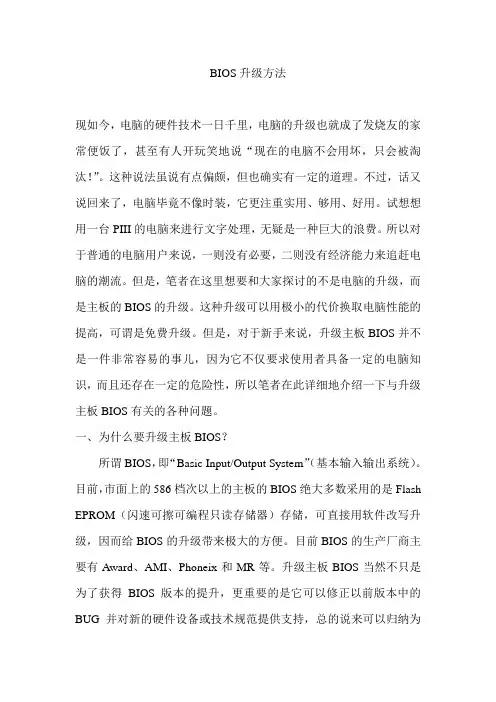
BIOS升级方法现如今,电脑的硬件技术一日千里,电脑的升级也就成了发烧友的家常便饭了,甚至有人开玩笑地说“现在的电脑不会用坏,只会被淘汰!”。
这种说法虽说有点偏颇,但也确实有一定的道理。
不过,话又说回来了,电脑毕竟不像时装,它更注重实用、够用、好用。
试想想用一台PIII的电脑来进行文字处理,无疑是一种巨大的浪费。
所以对于普通的电脑用户来说,一则没有必要,二则没有经济能力来追赶电脑的潮流。
但是,笔者在这里想要和大家探讨的不是电脑的升级,而是主板的BIOS的升级。
这种升级可以用极小的代价换取电脑性能的提高,可谓是免费升级。
但是,对于新手来说,升级主板BIOS并不是一件非常容易的事儿,因为它不仅要求使用者具备一定的电脑知识,而且还存在一定的危险性,所以笔者在此详细地介绍一下与升级主板BIOS有关的各种问题。
一、为什么要升级主板BIOS?所谓BIOS,即“Basic Input/Output System”(基本输入输出系统)。
目前,市面上的586档次以上的主板的BIOS绝大多数采用的是Flash EPROM(闪速可擦可编程只读存储器)存储,可直接用软件改写升级,因而给BIOS的升级带来极大的方便。
目前BIOS的生产厂商主要有Award、AMI、Phoneix和MR等。
升级主板BIOS当然不只是为了获得BIOS版本的提升,更重要的是它可以修正以前版本中的BUG并对新的硬件设备或技术规范提供支持,总的说来可以归纳为以下三点:首先,Y2K问题:提到电脑,可能许多人首先会想到近来被媒体炒得火热的Y2K(千年虫)问题。
的确,1996年以前生产或组装的电脑上的主板基本都存在这一问题。
为此,许多电脑或主板的生产商先后推出了各自修正版的BIOS,可以在一定程度上解决Y2K问题。
其次,提供对新的硬件或技术规范的支持:如前所述,电脑硬件技术日新月异的发展使得早期生产的主板“见识”太短,不能正确识别新的硬件或技术规范。
比如K6-3、PIII等新的CPU,DMA33、DMA66等硬件技术规范。
H170主板上⼋代i的教程来啦!昨天我们已经看到了i3 8100在H170主板上的表现(戳我传送),今天我们就来实战⼀下怎么在华擎这块H170主板上使⽤i3 8100。
⾸先,需要去官⽹下载最新的BETA BIOS。
华擎的官⽹很好玩,在正式版BIOS那⾥,已经停更很久了,然⽽有个BETA区,BETA区⾥⾯的bios在上6系和7系不带K的处理器时,貌似依然可以超频,当然这不是本篇的重点,重点在于今天的主题,破解BIOS,让这张主板⽀持intel最新的i3-8100。
⾃古华擎出妖板,这不是⽩叫的。
在华擎官⽅下载图⽚⾥的笔者⽤红圈圈出来的那个BIOS即可。
下载好BIOS之后呢,需要⽤xiaofeng⼤⼤提供的bios修改软件对BIOS进⾏修改。
本⽂之所以⽤这张板⼦,刚好是⼩弟⼿⾥有这⽚主板,其余品牌的100,200系列的主板引⽤以下的思路即可。
下载好BIOS之后,进⾏解压缩,得出如下图的⼀个BIOS。
此时,把下载好的修改BIOS的软件包解压缩,得到下图UEFITOOL是我们这次主要的修改软件,MMTOOL则是检查BIOS及修改BIOS格式的软件。
上⾯三个⽂件夹⾥的内容,⼀⽬了然。
打开UEFITOOL点击右上⾓的FILE找到刚才下载好的需要修改的BIOS⽂件双击这个BIOS之后,回到主页⾯,主页⾯变成了这样,双击intel image打开,双击⾥⾯的ME REGION,查看右边的版本号,华擎这张板已经是11.6,所以⽆需修改。
但如果是11.8的ME固件,则需要下载该主板的旧版BIOS进⾏修改。
修改的时候,在ME region上点击⿏标右键,选择relace as is...选择对应的ME RGN⽂件,注意⾃⼰需要修改的主板ME⼤⼩修改过ME之后,进⾏下⼀步,在UEFITOOL主页⾯⽤键盘快捷ctrl+f调出下图界⾯,然后点击红圈中圈出的GUID。
输⼊:17088572-377F-44EF-8F4E-B09FFF46A070,如图所⽰,然后点击ok键,出来下⾯⽅框中的那排⽂字。
电脑主板BIOS更新教程电脑主板BIOS更新是维护电脑稳定性和性能的重要步骤,也是让电脑始终保持最新状态的关键。
今天,我将为大家详细介绍电脑主板BIOS更新,帮助大家轻松完成,让电脑焕发新生!第一步 - 确定主板型号和当前BIOS版本在开始更新之前,我们需要确定自己的主板型号和当前的BIOS版本。
这可以通过以下步骤完成:1. 按下Win键 + R键组合,打开运行对话框。
2. 输入“msinfo32”并点击“确定”按钮。
3. 在打开的系统信息窗口中,查找“基板产品”或类似的项,这将是您的主板型号。
同时,您还可以在BIOS信息中找到当前的BIOS版本。
第二步 - 下载适用于您主板型号的最新BIOS版本一旦您确定了主板型号和当前的BIOS版本,接下来您需要下载适用于您主板的最新BIOS版本。
为此,您可以按照以下步骤进行:1. 访问主板制造商的官方网站。
您可以通过搜索引擎或直接输入制造商的网址来找到官方网站。
2. 导航至官方网站的支持或下载页面。
大部分制造商都会提供最新的BIOS更新程序和说明。
3. 在下载页面上,找到适用于您主板型号的最新BIOS版本,并点击下载按钮。
第三步 - 准备BIOS更新工具和BIOS文件完成BIOS文件的下载后,接下来需要准备BIOS更新工具和BIOS 文件,您可以按照以下步骤操作:1. 将下载的BIOS文件解压缩到一个特定的文件夹中,以备后续使用。
2. 找到制造商提供的BIOS更新工具。
大部分制造商提供可自动运行的BIOS更新程序。
或者,您可以从官方网站下载并安装适用于您主板的更新工具。
第四步 - 更新BIOS当您准备妥当后,就可以开始更新BIOS了。
请记住在更新过程中不要断开电源或关闭电脑。
下面是具体的步骤:1. 双击在第三步准备好的BIOS更新程序。
2. 阅读并遵循BIOS更新工具的说明,通常您需要同意许可协议并选择开始更新。
3. 根据提示,在更新过程中耐心等待,不要关闭电脑或断开电源,直到更新完成。
技嘉主板bios设置教程说明技嘉主板bios设置图解教程(⼀)BIOS设置BIOS(基本输⼊/输出系统)是被固化在计算机CMOS RAM芯⽚中的⼀组程序,为计算机提供最初的、最直接的硬件控制。
BIOS主要有两类∶AWARD BIOS和AMI BIOS。
正确设置BIOS可⼤⼤提⾼系统性能。
第⼀部分、AWARD BIOS设置⼀、进⼊ BIOS 设置电脑刚启动,按下Delete(或者Del)键不放⼿直到进⼊BIOS(基本输⼊/输出系统)设置,AWARD BIOS设置的主菜单。
最顶⼀⾏标出了Setup程序的类型是Award Software 。
项⽬前⾯有三⾓形箭头的表⽰该项包含⼦菜单。
主菜单上共有13个项⽬,分别为∶Standard CMOS Features(标准CMOS功能设定)设定⽇期、时间、软硬盘规格及显⽰器种类。
Advanced BIOS Features(⾼级BIOS功能设定)对系统的⾼级特性进⾏设定。
Advanced Chipset Features(⾼级芯⽚组功能设定)设定主板所⽤芯⽚组的相关参数。
Integrated Peripherals(外部设备设定)使设定菜单包括所有外围设备的设定。
如声卡、Modem、USB键盘是否打开... Power Management Setup(电源管理设定)设定CPU、硬盘、显⽰器等设备的节电功能运⾏⽅式。
PNP/PCI Configurations(即插即⽤/PCI参数设定)设定ISA的PnP即插即⽤介⾯及PCI介⾯的参数,此项仅在您系统⽀持PnP/PCI 时才有效。
Frequency/Voltage Control(频率/电压控制)设定CPU的倍频,设定是否⾃动侦测CPU频率等。
Load Fail-Safe Defaults(载⼊最安全的缺省值)使⽤此菜单载⼊⼯⼚默认值作为稳定的系统使⽤。
Load Optimized Defaults(载⼊⾼性能缺省值)使⽤此菜单载⼊最好的性能但有可能影响稳定的默认值。
IBM ThinkPad T410i BIOS(CMOS)设置说明图解(其它机型可参考)开机时按F1进入BIOS设置主菜单:一基本设置二时间和日期三密码及安全设置四启动选项五推出设置六硬盘诊断程序BIOS版本版本发布日期内嵌控制器版本机器型号机身序列号主板序列号固定资产信息处理器类型处理器速度已安装内存大小进入基本设置菜单:一网络二PCI三USB四键盘和鼠标五显示六电源管理七提示音和报警八内存九SATA控制器十处理器进入网络菜单:①网络唤醒【接AC时】注:当以太网控制器接收到远程唤醒数据包时,让系统开机。
注意,如果设置有硬盘密码,Wake On LAN 功能将不起作用。
(建议关闭)②BIOS网络更新【启用】注:使计算机的BIOS 能够通过活动的网络连接进行更新(刷新)。
(建议关闭)③载入LAN ROM 【启用】注:装入Ethernet LAN Option ROM 可以从集成的网络设备启动。
(以太网卡的一个特殊功能,默认即可)④磁盘高速缓存【启用】注:如果禁用了它,在网络引导中,硬盘驱动器的性能可能会降低。
⑤无线局域网和WiMAX 【开】注:无线局域网和WiMAX广播。
选择“On”,开启内部无线通信。
选择“Off”,关闭内部无线通信。
进入PCI菜单:这项中可以设置PCI的中断地址。
默认即可。
进入USB菜单:①USB输入输出系统支持【启用】注:启用或禁用USB 软盘驱动器和USB CD-ROM 的引导支持。
如果不启用USB,将无法使用任何USB界面之设备,例如:外置USB界面之软驱,光驱。
一般我们都要选择Enabled ②持续USB供电【启用】注:如果您选择“Enabled”,那么在计算机连接到交流电源的情况下,外部USB 设备可在计算机处于低电源状态(睡眠/待机、休眠或电源关闭)时通过USB 端口进行充电。
③持续USB供电模式【自动选择】进入键盘和鼠标菜单:①指点杆开关【自动】②触摸板开关【自动】③Fn和Ctrl键互换【禁用】④Fn键锁定【禁用】注:按下FN键2次时,就可以不需要一直按住FN键,直接选择Fx功能键。
主板BIOS升级方法
此版本为专门为PXE无盘网吧优化,普通个人用户无需更新。
下载的文件包中将近包含BIOS的升级程序----afudos.exe,主板BIOS文件(以“.rom”为扩展名的文件)及使用帮助文件。
下载解压后即可升级。
具体BIOS刷新操作方法如下(下文件所述的DOS 启动盘也可用启到的闪存盘代替):
一:关闭BIOS防写入
主板带有BIOS防定入的功能,此功能可以防止病毒、等非法破坏主板BIOS,同时如果打开此功能您将无法升级主板BIOS。
所以升级您必进入主板BIOS中进行相应设置。
1、开机后按“DEL”键,进入BIOS界面;
2、选中“Integrated Peripherals”项并进入,出现下图所示界面时
选中“Onboard Device”;
3、进入“Onboard Device”项后,将近“System BIOS Protect”设
置从“Enabled”改为“Disabled”;保存设置并退出;
二:BIOS升级
1、刷新BIOS前需要先准备一张DOS启动盘,制作方法有以两种:
(a). 可以使用Win98系统格式化一张系统磁盘,在WIN98中点击我的电脑,在3.5软盘上点击鼠标右键,选择格式化,然后选择仅复制系统文件并格式化即可;
(b). 可以在MS-DOS模式下,在DOS提示符下键入format a:/s格式化一张DOS启动软盘;
2、DOS启动盘制作完成后,再将近下载解压后的所有文件放到DOS 盘中即中。
然后用该软盘启动DOS,如果是用WIN98/ME的启动盘来升级BIOS,注意当屏幕出现Starting Windows 98......时,按下Shift +F5组合键跳过Config.sys文件的执行。
因为在升级BIOS时不能有内存管理程序的执行;
3、启动到DOS后进行BIOS刷新,在DOS提示符下执行
A:\>up.bat
命令后,程序会自动完成BIOS的刷新操作并重新启动。
您好也可以输入命令A:\> afudos *.bin /p /b /n /c /x ;(“ * ”代表示写全的文件名)
4、升级完成后关闭电脑断开电源,对板COMS进行放电,放电后开机对COMS进行设置即可。